发布时间:2024-03-19 08:51:42
相信大部分用户对于U盘都不会陌生,因为在平时的学习或者工作当中,经常会使用它来拷贝一些重要数据。然而,随着后面使用频率的不断增多,也容易因为用户本身的操作失误以及一些其它的原因,导致U盘格式化后数据出现丢失的问题。那么,怎么把U盘格式化的数据恢复呢?请不要过于担心,下面就来给大家分享五个建议果断收藏的方法,一起来看下吧。

一、平时谨慎使用
想要恢复U盘格式化的数据,其实方法还是比较多的,所以建议您在平时使用的过程中,一定要谨慎使用。例如:在使用拔插U盘时,请始终使用操作系统提供的安全移除硬件功能,确保数据写入完全完成后再安全地将U盘拔出。另外,需要定期使用可靠的防病毒软件扫描U盘,以确保U盘不会受到恶意软件或病毒的感染,避免数据损失。

二、选择有效软件
因为是格式化的数据恢复,建议您在第一时间就应该选择有效的软件。不过,务必谨慎操作,切记在恢复过程中禁止往U盘中继续写入新资料,以免破坏原有的数据。但如果您不确定哪一款恢复的效果好,可以直接选择试下“Superrecovery”软件。它当前所具备的功能是非常强大的,不仅仅是U盘设备,像硬盘、内存卡等遇到的数据丢失问题也可以轻松应对。
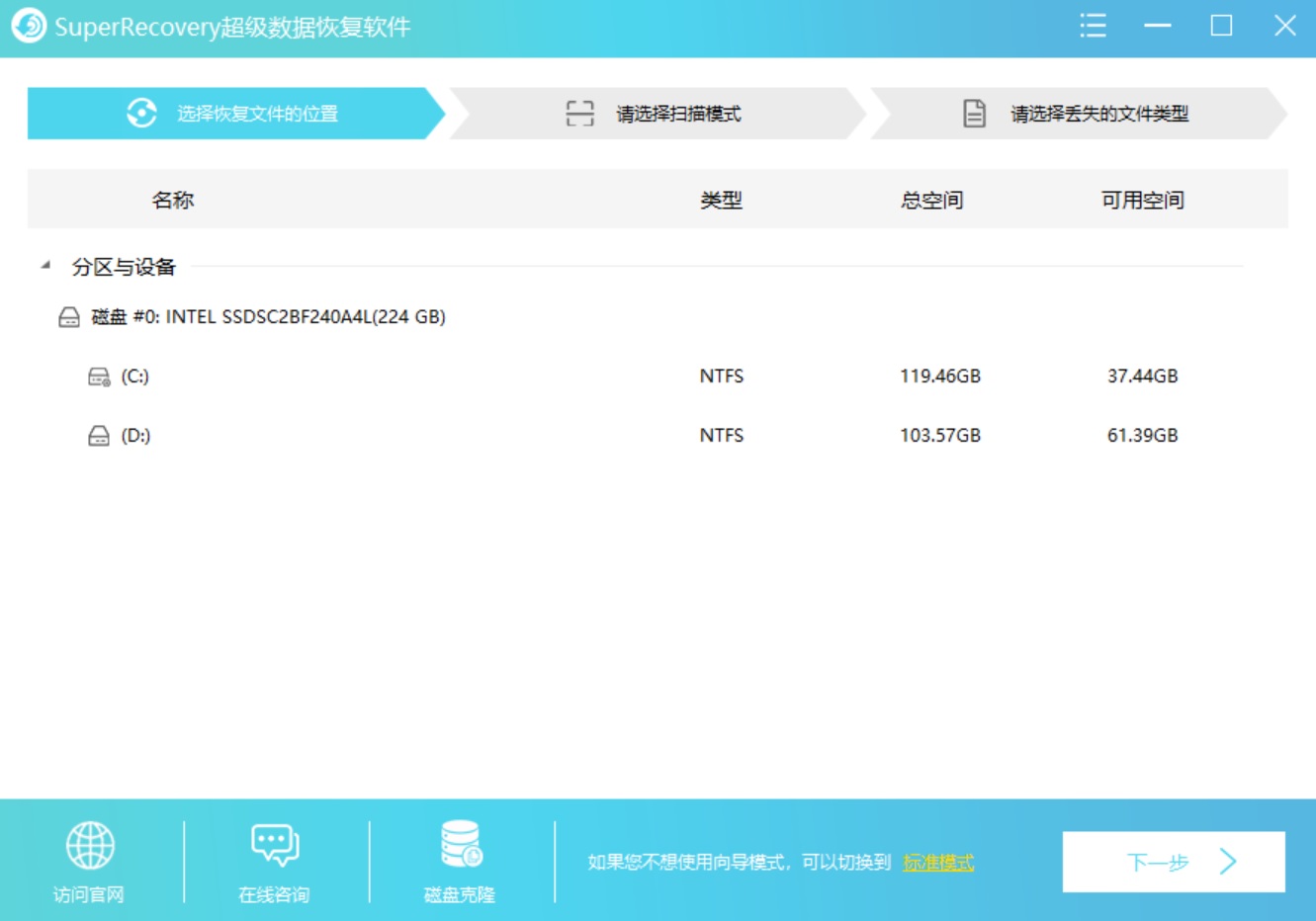
具体恢复操作:
步骤1、首先,将U盘设备连接到电脑上,并直接运行“Superrecovery”软件,在首界面选择“U盘/存储卡”或者“误格式化恢复”的功能,并让软件执行扫描的操作。
步骤2、然后,对需要恢复数据的具体类型进行筛选,确认找到之后直接选中并点击“开始恢复”即可。如果没有扫描到,还可以返回到软件底部菜单中,继续勾选“深度扫描”的功能试试看。
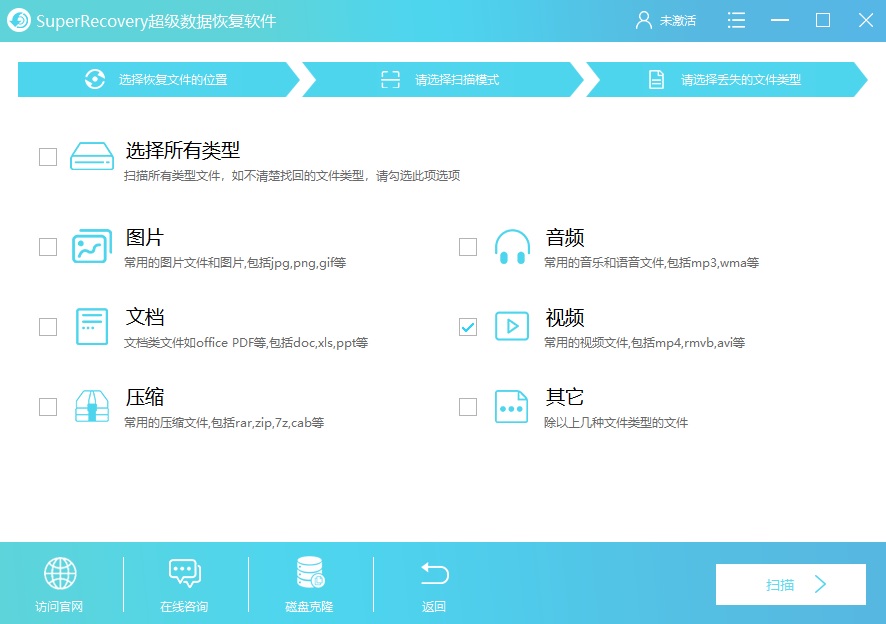
三、系统功能修复
多数操作系统配置了自身的磁盘管理器,例如:Windows配备的磁盘管理和Mac内置的磁盘实用工具。借助这些工具,用户可尝试调整分区分布或者重建文件系统以修复损坏的U盘。然而业内共识是,在执行任何修改前务必备份重要信息。此外,因为这种方法针对解决问题的场景比较匮乏,所以请谨慎选择操作。
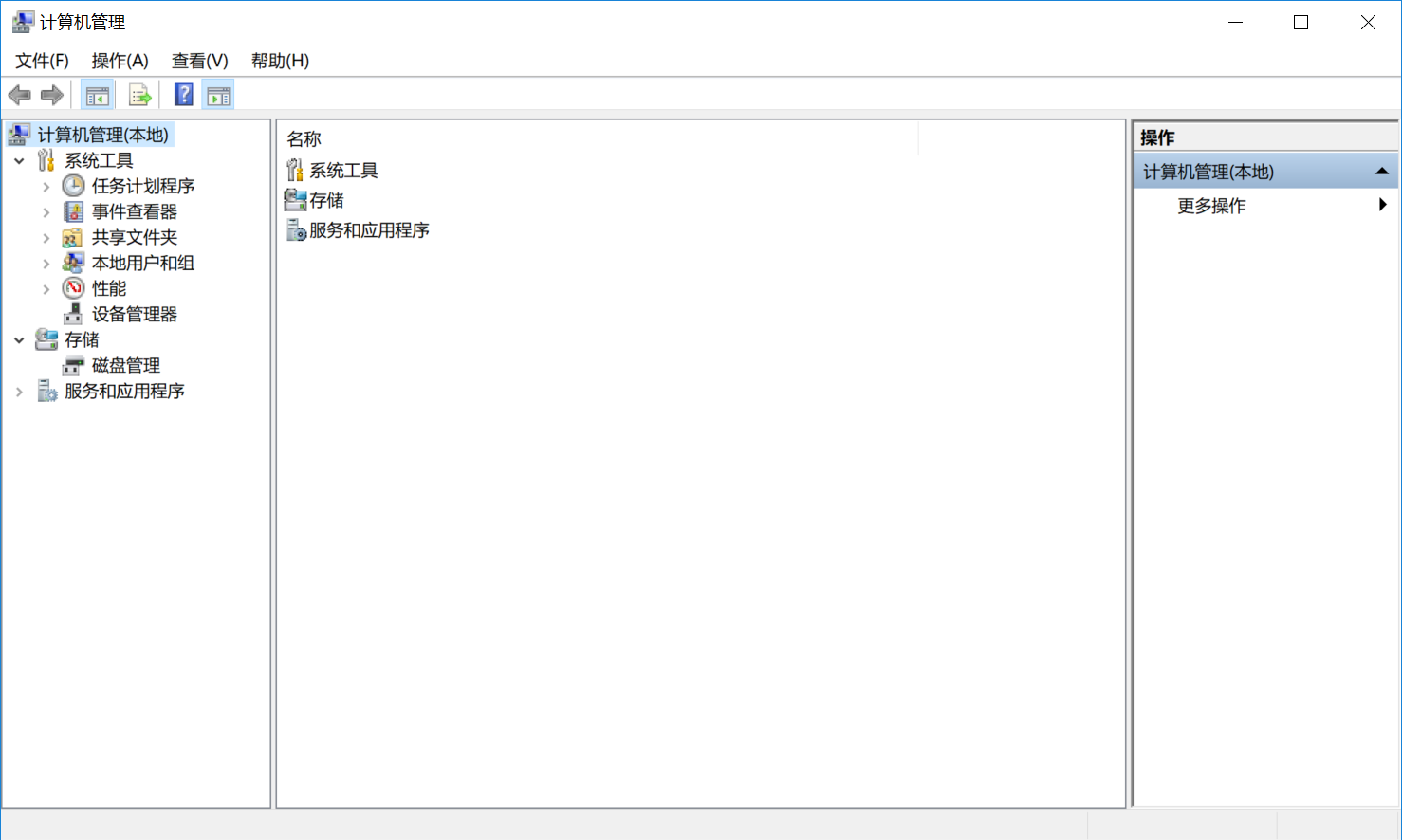
四、尝试其它工具
当然了,市面上具备U盘格式化数据恢复的资源还有很多,您也可以直接试试看“FonePaw Data Recovery”这个免费的工具。需要将U盘设备连接到电脑,并从官方渠道获取这个工具后直接打开。首先,需要做的是选择数据所在的磁盘位置,也就是直接勾选“U盘”在电脑上的存储目录,并点击“下一步”。然后,让其执行扫描的操作,并在扫描出来的数据列表当中,依照文件的各项属性进行筛选,确认找到之后点击“恢复”即可解决问题。
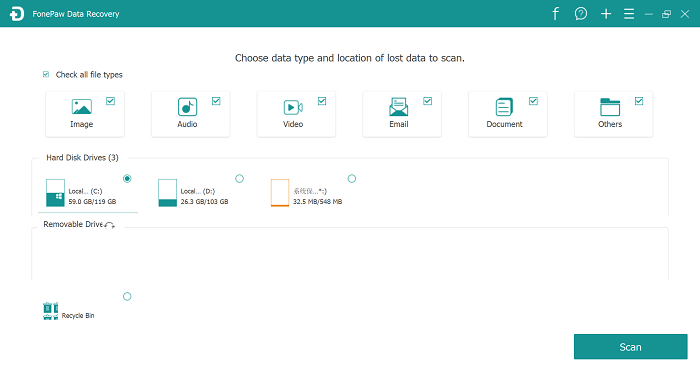
五、寻求专业帮助
除了上面分享的四个方法以外,如果说您是非技术人员或前述方案无法解决问题,不妨考虑寻求专业数据恢复服务协助。此类公司通常配备尖端设备及训练有素的团队,能助您从已被格式化的U盘设备中找回丢失的数据。不过需要注意的是,此项服务可能产生部分额外费用,而且并非确保百分之百的恢复成功率。

关于把U盘格式化数据恢复的方法,小编就为大家分享到这里了,希望您在看完之后,都能够将问题解决掉。最后总结一下:尽管格式化后的U盘数据看似永久消失,实际却潜藏在储存器之中,轻而易举即可恢复。然而,在遇到类似的问题后,仍需警惕不必要的数据遗失,平时做好防护措施至关重要!温馨提示:如果您在使用Superrecovery这款软件的时候遇到问题,请及时与我们联系,祝您U盘格式化数据恢复操作成功。